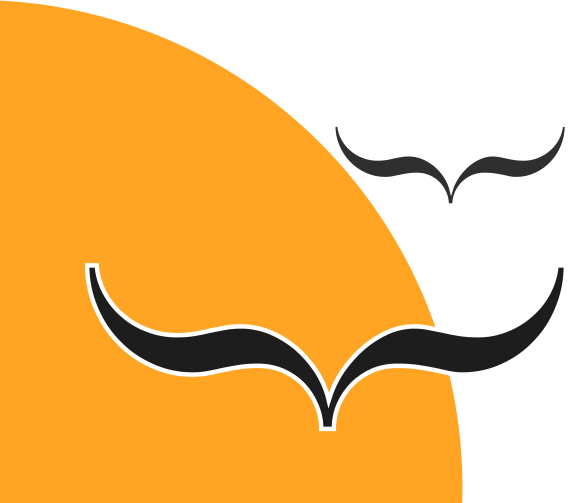Νέα από τον πλανήτη (planet.ellak.gr) ……Εγκατάσταση δύο λειτουργικών στο Lenovo THINKPAD
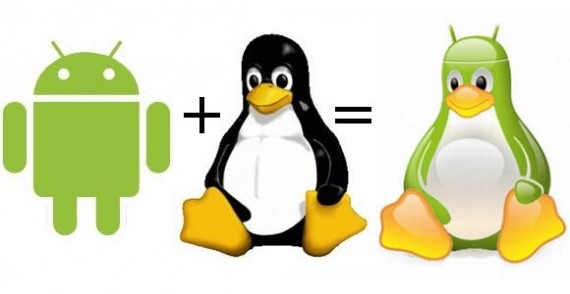 Hardware: Lenovo Thinkpad Edge (i5-2450M/2.5GHz/8GB/320GB)
Hardware: Lenovo Thinkpad Edge (i5-2450M/2.5GHz/8GB/320GB)
Software: linux (lubuntu 14.10), grub customizer, Android-x86 4.4-r1 live & installation iso, assistive zoom app.
Η εγκατάσταση είναι απλή και δε θα δυσκολέψει όποιον έχει έστω και μικρή εμπειρία εγκατάστασης linux διανομών. Υπάρχουν φυσικά πολλοί οδηγοί που μπορούν να βοηθήσουν. Θα περιγράψω μόνο ένα τρόπο δημιουργίας καταχώρησης στον grub καθώς και κάποια workarounds σε μικροπροβλήματα που αντιμετώπισα. Το αποτέλεσμα είναι μια εντελώς λειτουργική εγκατάσταση (wifi, bluetooth, camera κλπ.) στην οποία μπορώ να κάνω ότι και με ένα android tablet, από το να σερφάρω μέχρι να παίξω τα αγαπημένα μου παιχνίδια.
Καταχώρηση στον grub:
Χρησιμοποιούμε τον grub-customizer δημιουργώντας μια καινούρια επιλογή στο menu και της δίνουμε το όνομα που θέλουμε. Με δεξί κλικ πάνω στην καταχώρηση επιλέγουμε edit και στο tab «Sources» προσθέτουμε το παρακάτω:
set root='(hd0,2)”
linux /android-4.4-r1/kernel quiet root=/dev/ram0 androidboot.hardware=android_x86 video=-16 SRC=/android-4.4-r1 SDCARD=/data/sdcard.img
initrd /android-4.4-r1/initrd.img
Πρέπει να προσέξουμε 2 σημεία.
(hd0,2): Το πρώτο είναι πως πρέπει να δώσουμε το σωστό partition που έχουμε κάνει την εγκατάσταση. Η δική μου βρίσκεται στον πρώτο δίσκο (hd0 μιας και η αρίθμηση των δίσκων ξεκινάει από 0 για τον πρώτο, 1 για τον δεύτερο κλπ.) και στο δεύτερο partition (η αρίθμηση των partitions ξεκινάει με το 1 για το πρώτο).
android-4.4-r1: Το δεύτερο σημείο είναι να γράψουμε σωστά το φάκελο στον οποίο βρίσκεται η εγκατάσταση, αντικαθιστώντας το δικό μου με την αντίστοιχη έκδοση που διαλέξαμε.
Σώζουμε και είμαστε έτοιμοι.
Διάφορα workarounds:
Εναλλαγή hardware πληκτρολογίου μεταξύ ελληνικών-αγγλικών με χρήση συντόμευσης. Ατύχησα. Μια πρόχειρη λύση: Από τις ρυθμίσεις απενεργοποιούμε το hardware πληκτρολογιο (εξακολουθεί να δουλεύει για την προεπιλεγμένη γλώσσα, στην περίπτωσή μου τα αγγλικά) και στο software πληκτρολόγιο προσθέτουμε και την ελληνική γλώσσα. Όταν χρειάζεται να γράψουμε ελληνικά χρησιμοποιούμε το on screen keyboard, για αγγλικά όποιο θέλουμε. Βρήκα αναφορές για την ύπαρξη εφαρμογών γι αυτή τη δουλειά αλλά ήταν επί πληρωμή και δε δοκίμασα κάποια.
Το zoom in και out σε διάφορες εφαρμογές (maps, παιχνίδια κλπ.) δεν μου δούλεψε με τους συνδιασμούς πλήκτρων που βρήκα σε διάφορους οδηγούς. Έτσι χρησιμοποίησα την εφαρμογή assistive zoom που προσθέτει ένα μικρό μεγανθυντικό φακό σε όποιο σημείο της οθόνης μας βολεύει και κάνοντας πάνω του κλικ, ρυθμίζουμε το zoom με τη βοήθεια ενός slider.
Κάποιες εφαρμογές δεν είχαν δυνατότητα να σώσουν αρχεία, όπως η κάμερα. Μετά από έρευνα και δοκιμές σε δικαιώματα, αλλαγή στο partition που θα σώζονταν τα αρχεία κλπ. χωρίς αποτέλεσμα, κατέληξα στη χρήση εναλλακτικών εφαρμογών. Για παράδειγμα αντί να χρησιμοποιώ την εφαρμογή για την κάμερα που έρχεται με το λειτουργικό, χρησιμοποίησα κάποια άλλη που έσωζε κανονικά, πχ. camera mx.
Ο μόνος τρόπος βέβαια να ανακαλύψει κάποιος αν θα συμβεί το ίδιο -και στο δικό του hardware- με τα παραπάνω και αν όλα θα δουλέψουν όπως πρέπει, είναι να κάνει την εγκατάσταση.